La duración de la batería de las computadoras MacBook de Apple mejora a medida que surgen nuevos modelos cada año, gracias a los procesadores más eficientes. Por ejemplo, MacBook Air 2018/2019 dura hasta 12 horas en la web inalámbrica y 13 horas cuando se reproduce un video a través de la aplicación Apple TV, que es diferente de la versión anterior. Por lo tanto, si en algún momento descubres que no dura tanto tiempo, debes mejorar la duración de la batería en tu MacBook para macOS11. Si tu Mac mantiene esta línea de tiempo, aún debes mantener la batería de tu MacBook Pro en buen estado en macOS 11 para un futuro mejor con problemas mínimos de descarga de la batería.
Cómo mejorar la duración de la batería en tu MacBook para MacOS 11
1. Reducir el brillo de la pantalla
Este es uno de los conceptos básicos para ahorrar batería en tu computadora MacOS 11, ya que encender la pantalla agota los recursos de la batería y el brillo acorta la duración. Entonces, reduce el brillo de la pantalla a un nivel que sea adecuado para tus ojos.
También puedes ajustarlo para atenuarlo ligeramente cuando está usando la batería y apagarlo después de un cierto período de inactividad desde Preferencias del sistema y clic en Ahorro de energía. Dado que no necesitas la función de brillo automático mientras estás en un entorno brillante, puedes ir a Preferencias del sistema, hacer clic en Pantalla y desactivarlo desmarcando la casilla de Ajustar brillo automáticamente.

2. Utilizar software actualizado
Usar software actualizado en MacOS 11 ayudará a extender la duración de la batería de tu MacBook pro en MacOS 11. Asegúrate de verificar siempre si hay una actualización disponible para tu MacBook. Para hacerlo, accede a Preferencias del Sistema y ve a Actualización de Software. Puedes simplificar el proceso de actualización de software al marcar la casilla en la opción Mantener mi Mac actualizada automáticamente. También haz clic en la función Avanzada para que tu Mac pueda buscar actualizaciones automáticamente, descargarlas e instalarlas.
3. Evitar la retroiluminación del teclado cuando no estén en uso
Usar un teclado retroiluminado es genial, especialmente cuando se trabaja y se escribe en la oscuridad. Sin embargo, agota la batería. Para mantener la batería de tu MacBook Pro en buen estado en MacOS 11, configura las luces de retroiluminación del teclado para que se apaguen después de un período de inactividad. Esto garantiza que solo estén encendidas cuando sea necesario y apagadas cuando estén inactivas.
Para realizar esta modificación, accede a Preferencias del sistema y ve a Teclado. Confirma la opción Apagar la retroiluminación del teclado después de ______ de inactividad en la pestaña Teclado. Ten en cuenta que las opciones varían de 5 segundos a 5 minutos, por lo que asegúrate de elegir el momento más adecuado según tu frecuencia de escritura.
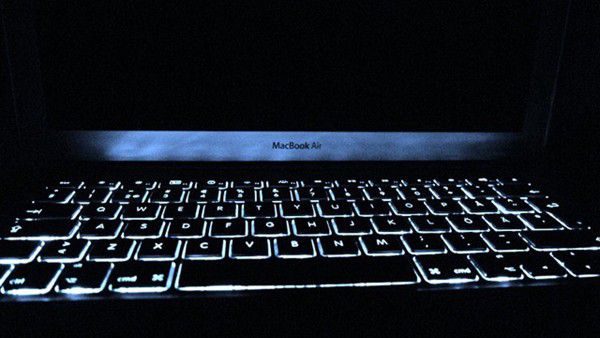
4. Desactivar la función Bluetooth
Hay una alta probabilidad de que no utilices Bluetooth todo el tiempo. Por lo tanto, no llevarás contigo un altavoz o un mouse Bluetooth al salir del escritorio. Dado que no hay nada a lo que conectarse, es irrelevante mantener Bluetooth activado. Simplemente deshabilitando esta función mejorará la duración de la batería de MacBook en MacOS 11.
Para desactivarlo, haz clic en el icono de Bluetooth en la barra de menú y selecciona Desactivar Bluetooth. Alternativamente, puedes hacer la misma acción al acceder a Preferencias del Sistema, donde podrás presionar la función de Desactivar Bluetooth.
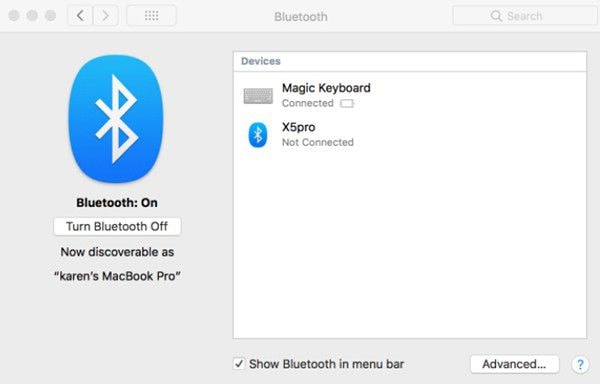
5. Cerrar aplicaciones que no están en uso
Tan pronto como hayas terminado de usar las aplicaciones, es recomendable cerrarlas para mantener la batería de tu MacBook Pro en buen estado. Para cerrarlas, simplemente haz clic en las teclas Comando y Q al mismo tiempo. Alternativamente, puedes hacer clic en un programa en la barra de menú en la parte superior de la pantalla y elegir la opción Salir.
También puedes ver la energía que utiliza cada una de las aplicaciones abiertas, al abrir el Monitor de actividad y hacer clic en la pestaña Energía. Esta información contribuye a ahorrar energía de la batería en tu computador MacOS 11.
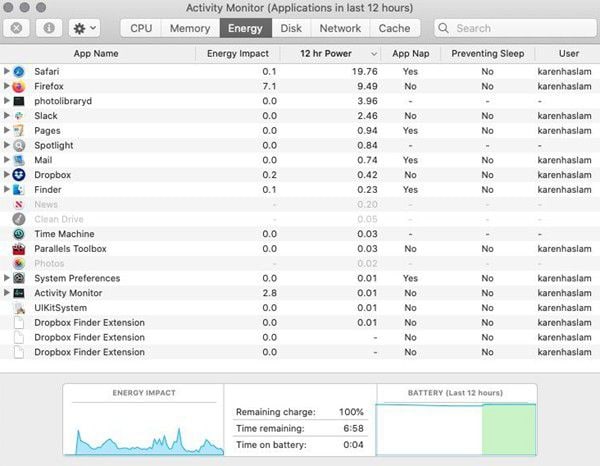
6. Usar el Modo Oscuro
Cambiar al modo oscuro es uno de los medios para ahorrar energia de la batería en tu computadora MacOS 11 porque mostrar pixeles negros requiere menos energía que los pixeles blancos. Mientras que Mojave introdujo el Modo Oscuro, Catalina lo mejoró y ahora Big Sur lo hace más interesante.
Para activar el Modo Oscuro; ve a Preferencias del sistema, elige General y luego haz clic en Oscuro.
En cambio, si quieres invertir los colores, accede a Preferencias del sistema nuevamente y ve a Mostrar, luego marca la casilla al lado Invertir colores.
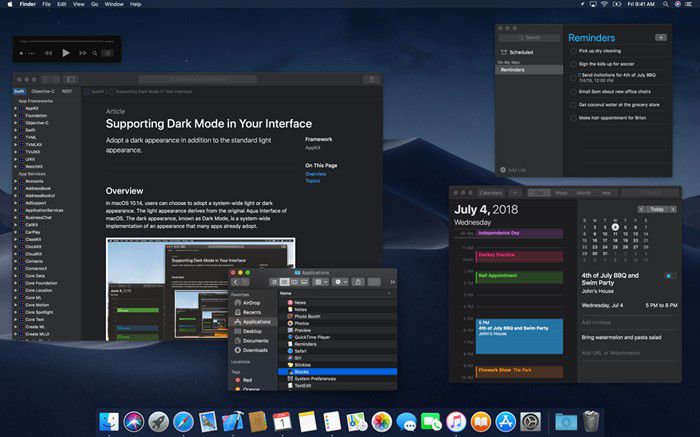
7. Cerrar actividad en segundo plano
Las actividades en segundo plano, que incluyen notificaciones, spotlight y el modo de verificación automática de Mail, definitivamente consumen mucha energía. Desactivar estos asuntos que no son tan importantes para la funcionalidad de tu Mac ayuda a que la batería de tu MacBook Pro esté en buen estado.
- Para desactivar las notificaciónes; ve a Preferencias del sistema, haz clic en Notificaciones y luego limita las aplicaciones para buscar notificaciones.
- Para desactivar Spotlight; accede a las preferencias de Spotlight, ve a la pestaña Privacidad y arrastra el disco duro de Mac a la lista de Privacidad.
- Para desactivar el modo de comprobación automática de Correos; abre Mail en Preferencias y cambia la pestaña Buscar nuevos mensajes manualmente.
8. Mantén tu MacBook fresco
Mantener tu Mac fresco es importante para mejorar la duración de la batería de tu MacBook para MacOS 11. Estas computadoras portátiles de Apple vienen con sensores térmicos, que apagan la batería del MacBook para mantenerlo seguro cuando el dispositivo se sobrecalienta. Por lo tanto, el sobrecalentamiento definitivamente puede dañar la batería del MacBook.
Para mantenerlo fresco, considera levantarlo en un soporte, ya que esta es la forma más eficiente de evitar que se sobrecaliente y, por lo tanto, mantener la batería de tu MacBook Pro en buen estado en MacOS 11.
9. Evitar sobrecargar tu MacBook
Sobrecargar tu MacBook es la forma más rápida de matar la batería. Esto sucede a menudo cuando lo dejas enchufado durante demasiado tiempo o simplemente nunca lo desconectas incluso cuando trabajas. El calor adicional debido a la conexión continua eventualmente daña la batería.
Entonces, puedes ahorrar la energía de la batería en tu computadora MacOS 11 desconectándola. Además, Apple recomienda que solo se cargue al 50% de forma regular. Aparentemente, cargarlo a su máxima capacidad durante mucho tiempo puede llevar a una menor duración de la batería. Del mismo modo, el funcionamiento constante del MacBook, mientras la batería está en un porcentaje de un solo dígito, daña la batería de iones de litio a largo plazo.
10. Desactivar otras funciones de absorción de energía
Aparte de lo mencionado anteriormente, hay otras características de absorción de energía que podrían acortar la vida útil del MacBook. Para prolongar la duración de la batería de tu MacBook Pro en MacOS 11, haz lo siguiente:
- Apaga la conexión Wi-Fi. Aunque podría ser extremo ya que te limitaría el uso de Internet inalámbrico. Sin embargo, si no estás utilizando el correo electrónico o Internet, debes desactivarlo. A continuación, ve a la barra de menú y haz clic en AirPort y selecciona Desactivar Wi-Fi.
- Retira el hardware conectado, como las tarjetas SD, los módems 4G y las unidades externas, ya que consumen energía del MacBook. A largo plazo, podrían tener un impacto negativo si no se desconectan cuando no están en uso.
El mejor editor de PDF para macOS 11: PDFelement para Mac
Mientras intentas mantener la batería de tu MacBook Pro en buen estado en MacOS 11, es posible que desees usar el editor de PDF más famoso y recomendado, PDFelement para Mac. Esta es la mejor herramienta para gestionar los documentos universalmente aceptados y utilizados, PDF. Tiene características sorprendentes que están programadas para facilitar la administración de PDF, es bastante asequible y seguro para tu Mac.

![]() Impulsado por IA
Impulsado por IA

Con este famoso editor de PDF en tu MacOS 11, puedes editar contenido PDF de múltiples maneras. Puedes controlar el texto, agregar más y cambiar su color, tamaño y fuente, a medida que incluyes imágenes y enlaces. Cuando hayas terminado con el contenido más importante, puedes agregar una marca de agua y cambiarla fácilmente, actualizarla o eliminarla. PDFelement para Mac proporciona contraseñas y permisos para proteger tu documento.

![]() Impulsado por IA
Impulsado por IA
Por lo tanto, PDFelement para Mac es ventajoso para ti porque te permite producir diferentes tipos de documentos independientemente de tu industria. Entonces, puedes producir un gran trabajo académico y profesional. El privilegio de agregar una marca de agua ayuda a declarar la propiedad y, por lo tanto, nadie más puede reclamar tu contenido. Una vez asegurado tu documento, estarás en paz mientras presentas tu trabajo digitalmente, porque permanece inalterado.
 100% Seguro | Sin anuncios |
100% Seguro | Sin anuncios |






